Bütçeler, giderler, veri girişi vb. için gelişmiş panolarla Excel üzerinde çalışırken, mantıksal testler kullanarak birkaç hesaplamayı otomatikleştirmeniz gerekebilir. Burada Excel IF-THEN formülü imdadınıza yetişiyor.
IF-THEN ifadeleri, programlamada mantıksal bir test olarak uzun süredir kullanılmaktadır. Birçok gelişmiş ve entelektüel bilgisayar programı, binlerce EĞER-THEN ifadesi içerir.
Microsoft, Excel'deki IF-THEN formülü aracılığıyla aynı koşullu hesaplama programlamasını sunar. Bu IF-THEN Excel formülünü kullanarak, veri girişi operatörünün yalnızca bir değer veya değer gireceği Excel elektronik tablolarınızı otomatikleştirebilirsiniz. metni girin ve Excel çalışma sayfası gerekli ayrıntıları kendisi dolduracak, saniyeler içinde hesaplamalar yapacak ve son çıktıyı verecektir. ihtiyaç.
Aşağıda Excel EĞER-O ZAMAN formülünün tanımını, Excel EĞER-THEN formülünün kullanım durumlarını ve herhangi bir dış yardım olmadan Excel'de EĞER-O ZAMAN formülünü nasıl yazacağınızı açıklarken bana katılın. Sonunda, IF-THEN mantıksal testi için uzman bir Excel kullanıcısı olursunuz.
Excel IF-THEN Formülü Nedir?
Excel'deki IF-THEN formülü, Excel formül kitaplığının yaygın olarak kullanılan EĞER işlevinden başka bir şey değildir. Belirli bir mantığı test ettiğinden ve mantığa dayalı eylemler gerçekleştirdiğinden, yaygın olarak IF-THEN Excel formülü olarak bilinir.
Bu formülü kullanarak, Excel'in birden çok hücresindeki değerleri mantıksal olarak karşılaştırabilirsiniz. Formül mantık için doğruysa, Excel bir metin girer, bir değer hesaplar, hücreleri biçimlendirir vb. SONRA eylemler, Excel çalışma sayfalarındaki yaratıcılığınıza bağlıdır. IF-THEN formülü, aşağıdakiler de dahil olmak üzere birçok mantıksal test ve diğer formüllerle uyumludur:
- < (daha az)
- > (fazla)
- >= (büyük veya eşittir)
- = (eşittir)
- <> (eşit değil)
- <= (küçük veya eşittir)
- VE ile EĞER
- İç içe EĞER
- VEYA ile EĞER
- XOR ile IF
- EĞER ile DEĞİLSE
- Karmaşık mantık için IFS
Excel IF-THEN Formülü Nasıl Çalışır?
IF-THEN Excel formülünün işleyişi oldukça basittir. IF argümanı gibi bazı verileri mantıksal bir testle destekleyerek ve Microsoft Excel'in kabul ettiği sırayla çıktı yönergeleriyle doğru bir şekilde sağlayabilirseniz, herhangi bir sorunla karşılaşmazsınız.
Bu nedenle, aşağıdaki işlevin yapısına bakın ve çeşitli argümanlarını anlayın:
Formülün basit açıklaması şu şekildedir:
=EĞER(mantıksal test Doğru ise, o zaman isteneni yapın, aksi takdirde sorulan başka bir şeyi yapın)
Excel EĞER-O ZAMAN formülünün yukarıdaki basitleştirmesine dayanarak, Excel web uygulaması da dahil olmak üzere her Excel masaüstü sürümü için gerçek sözdizimini aşağıda bulabilirsiniz:
=EĞER(mantıksal_testiniz, eğer_doğruysa değeriniz, [değer_eğer_yanlışsa])
Excel'deki IF-THEN ifadesi için yukarıdaki işlev oldukça basittir. Şimdi, sayıları, değerleri ve metni içeren gerçek bir Excel çalışma sayfasına Excel'de EĞER-O ZAMAN formülünü nasıl yazacağınızı aşağıda bulabilirsiniz:
- Öncelikle, bazı değerlerden, adlardan, görevlerden, şekillerden vb. bahsetmek için birkaç sütun başlığı oluşturursunuz.
- Ardından, saha raporlarından veya diğer uygulamalardan gerçek verileri girersiniz.
- Şimdi, EĞER- SONRA Excel formülü tarafından gerçekleştirilen mantıksal bir testin sonucuna ihtiyaç duyduğunuz bir hedef hücre seçersiniz.
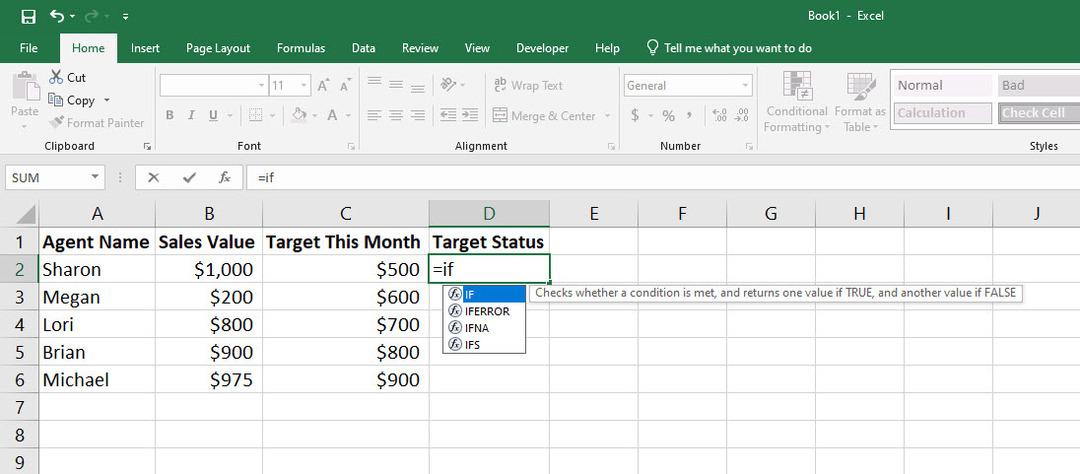
- Giriş eşittir işareti (=) ve ardından yazın EĞER.
- Excel'in formül öneri aracı, geçerli Excel masaüstü veya web uygulaması için mevcut tüm EĞER işlevlerini gösterecektir.
- İlk EĞER işlevi sonucuna çift tıklayın ve formül düzenleyici, karşılanacak bir veya daha fazla koşulu girmek için kılavuzlu bir yol gösterecektir. referans hücre tarafından, koşul doğruysa girilecek metin/değerler ve mantıksal test doğruysa görüntülenecek değerler/metinler olumsuz.
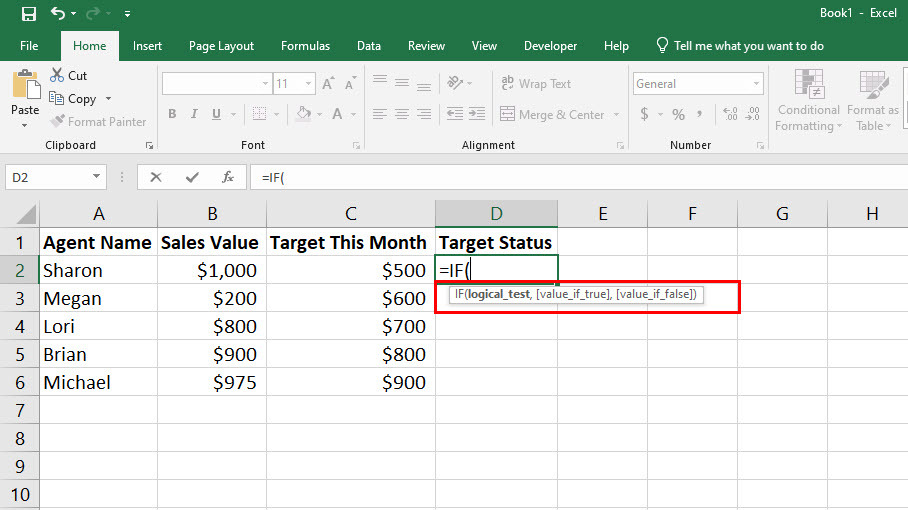
- Argümanlarınızı ve sonuç değerlerini, yukarıda örnek formül görüntüsünde gösterildiği gibi adım adım girmelisiniz.
- Öncelikle, şöyle bir mantıksal test sağlarsınız: Satış Değeri daha fazla veya eşit veya daha azdır Bu Ayı Hedefle Sütun başlığı.
- Mantıksal durumunuz Excel tarafından kabul edilebilirse, girebileceksiniz. Value_if_True veri.
- Aynı şekilde bu kısım kabul edilebilir ise Value_if_False veri.
- olarak herhangi bir metin giriyorsanız Value_if_False Ve Value_if_True, bunları tırnak içinde tutun. Alternatif olarak, için başka bir formül girmeniz gerektiğinde Value_if_True Ve Value_if_False, formülleri tırnak içinde tutmayınız.
- İşlevdeki her şey yukarıda belirtilen sözdizimine göre göründüğünde, formülü bir kapatma paranteziyle kapatın.
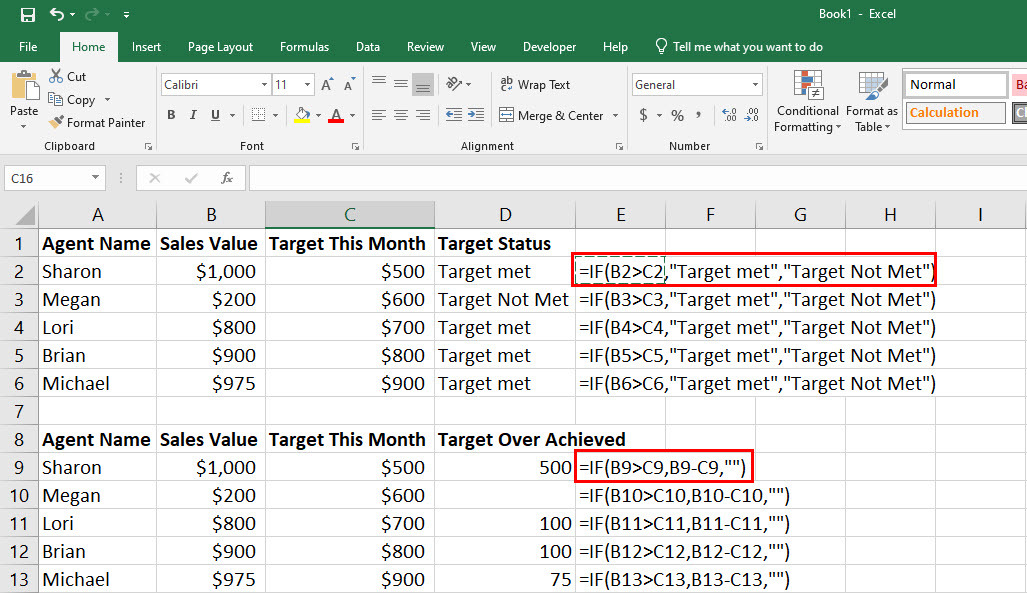
- Vurmak Girmek Beklediğiniz sonuçları almak için.
Şimdiye kadar, “Excel'de EĞER-O ZAMAN formülü nasıl yazılır?” sorunuzun cevabını aldınız. Basit Excel EĞER-SONRA formülü durumları için, olmamalıdır sözdizimini uygun mantıksal koşullarla girmeniz, ardından mantıksal test doğru olduğunda değerleri ve mantıksal test doğru olduğunda değerleri girmeniz sizin için zorlayıcıdır. doğru değil
Ancak, bu işlevin son bağımsız değişkeni isteğe bağlıdır. Bir hücre referansı için yalnızca tırnak işaretleri girerek mantıksal koşul karşılanmıyorsa, daha kolay tanımlama için hedef hücreyi boş bırakabilirsiniz, hiçbir değer gerekmez.
Artık, Excel'de EĞER-O ZAMAN formülünün gerçek dünyadaki daha fazla kullanım örneğini öğrenmeye hazırsınız, böylece EĞER-O ZAMAN Excel formülünün tam olarak nereye uyduğu konusunda net bir fikir edinirsiniz.
Excel'de IF-THEN Formülü Ne Zaman Kullanılır?
1. Öğrencileri veya İş Adaylarını Değerlendirme
Diyelim ki, binlerce öğrencinin veya iş adayının rekabetçi bir sınavda aldığı notları içeren bir elektronik tablonuz var. Kısa liste kesintisi için %65 olan bir yüzde belirlediniz.
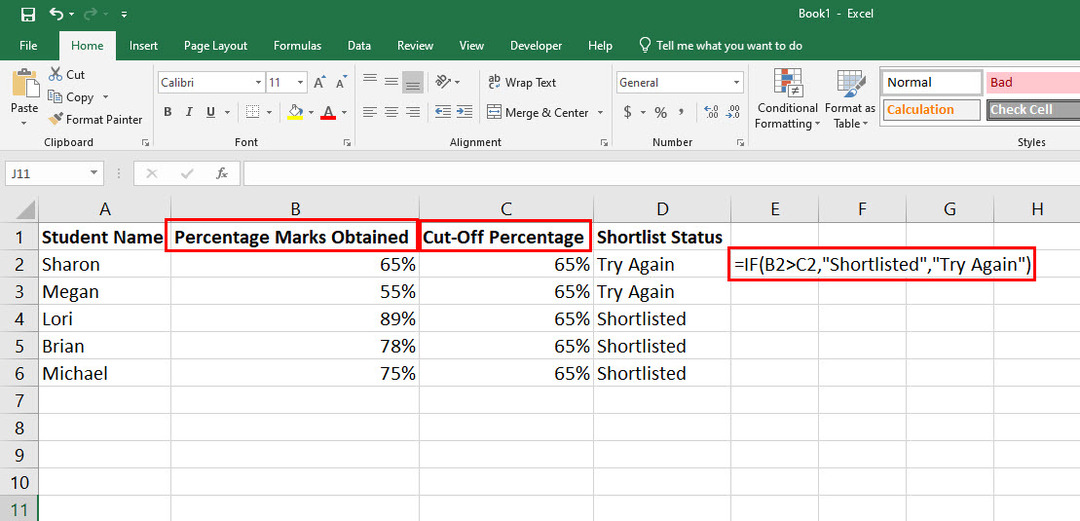
Artık bir kısa liste oluşturmak için her öğrencinin veya iş adayının yüzde puanlarını tek tek inceleyemezsiniz çünkü bu günler alır ve hata yapma olasılığı artar. Bunun yerine, aşağıdaki Excel formülünü EĞER-SONRA kullanırsınız:
=EĞER(B2>C2,"Kısa Listede","Tekrar Deneyin")
2. Bir IF-THEN Excel Formülünde Matematiksel Operatörleri Kullanma
Çarpma, bölme, toplama gibi basit matematiği kullanabilirsiniz. Excel'de çıkarma EĞER-THEN formülünde Değer_eğer_Doğru ve Değer_eğer_Yanlış bağımsız değişkenleri için bir değer olarak.
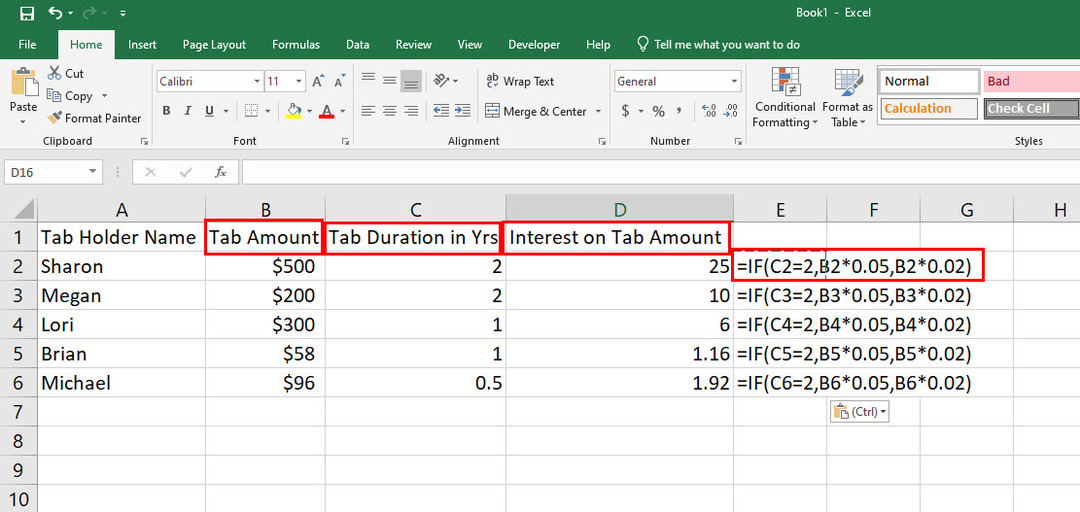
Örneğin, lokantanızdaki uzun vadeli sekmelere faiz uygulamanız gerekir. Şimdi hesabı 2 yıldan eski olanlardan %5 faiz almaya karar verdiniz, geri kalanı %2 olacak. IF-THEN formülünün bu senaryoda nasıl görüneceği aşağıda açıklanmıştır:
=EĞER(C2=2,B2*0,05,B2*0,02)
3. Excel Formülü IF-THEN İç İçe Formülle
Bir formülü, bir IF-TEHN formülündeki mantıksal koşulun kısmi mantığı olarak kullanabilirsiniz. Bu, farklı bir formülü başka bir işleve yerleştirmek olarak bilinir.
Örneğin, farklı liselerden bir grup öğrenciyi değerlendirmeniz gerekiyor. Bu öğrenci grupları bir bilim sergisine katıldı ve kuruluşunuz bu gruplara proje ve sunumlarına göre bir not verdi.
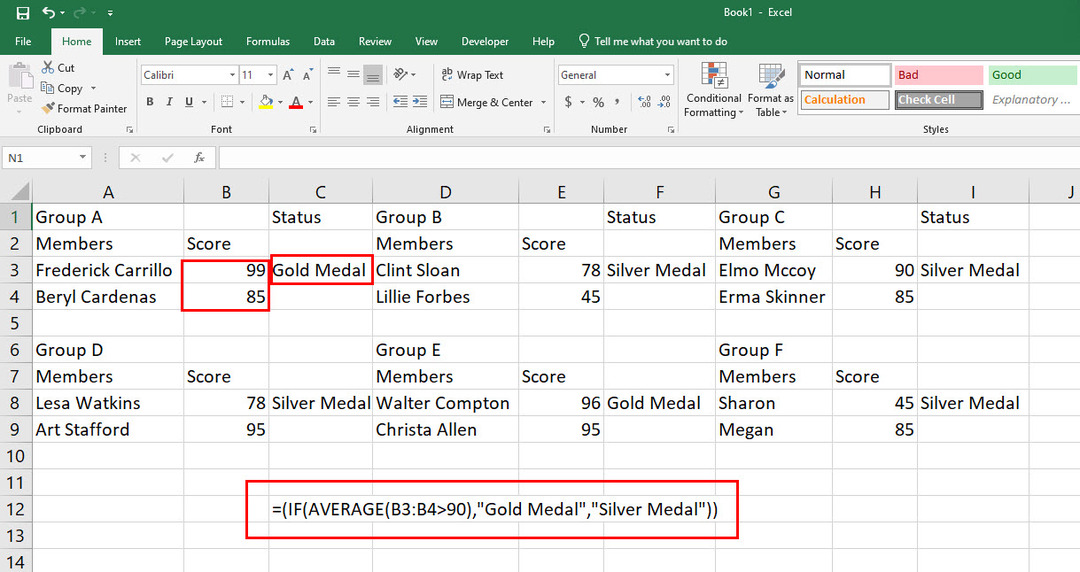
Değerlendirmeniz gereken yüzlerce okul grubu olduğunu düşünelim. En iyi seçenek, bir ORTALAMA formülü ile iç içe geçmiş aşağıdaki EĞER-SONRAKİ formülüdür:
=(IF(ORTALAMA(B3:B4>90),"Altın Madalya","Gümüş Madalya"))
4. Envanter Yönetimi için Excel'de IF-THEN Formülü
Küçük bir işletme veya ev tabanlı bir işletme işletiyorsanız ve ürün envanterini takip etmekte zorlanıyorsanız, bu sizin için Excel'in mükemmel EĞER-SONRA formülüdür.
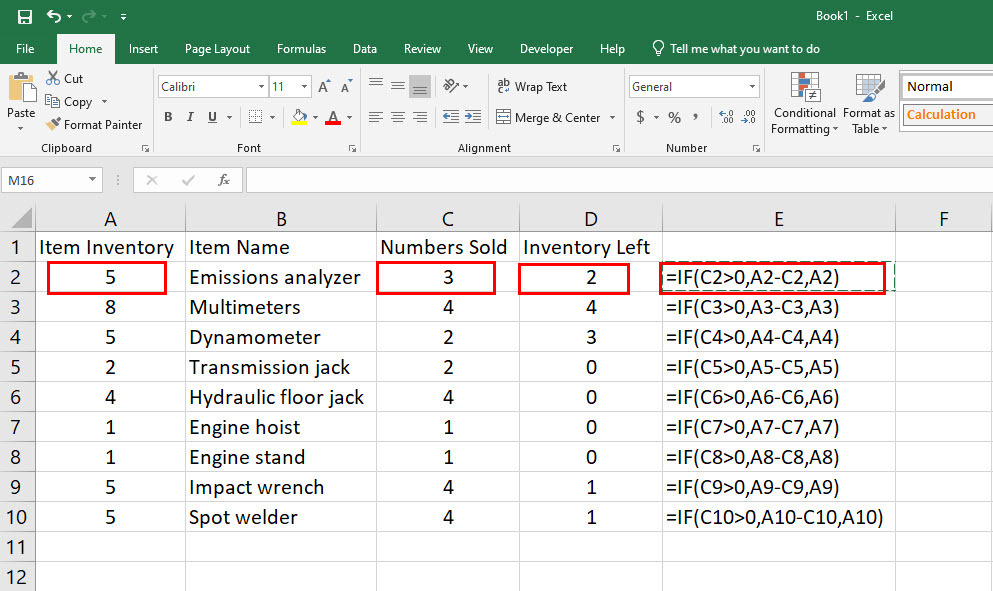
Burada siz veya işletme operatörünüz bir ürünü satıldı olarak işaretleyebilirsiniz. Anında, bir Excel çalışma sayfası, ürünü kitaplarınıza göre mevcut bakiyesini gösteren birincil envanterinden çıkarır. İşte kullanabileceğiniz formül:
=EĞER(C2>0,A2-C2,A2)
5. Bir Hücrede Birden Çok IF-THEN Excel Formülü
Excel, belirli hücre aralıkları için birden çok koşula dayalı değer hesaplaması için tek bir işlevde 64 adede kadar IF-THEN ifadesini yığınlamanıza olanak tanır. Mesela şu duruma bakın:
ABD'nin 50 eyaletinde satılan araç birimi başına satış acentelerine komisyon ödersiniz. Şimdi, komisyon oranı eyaletten eyalete değişiyor.
Bu 50 eyalette yüzlerce satış temsilcisi olduğunu düşünelim. Ayrıca her gün binlerce adet araç satıyorsunuz.
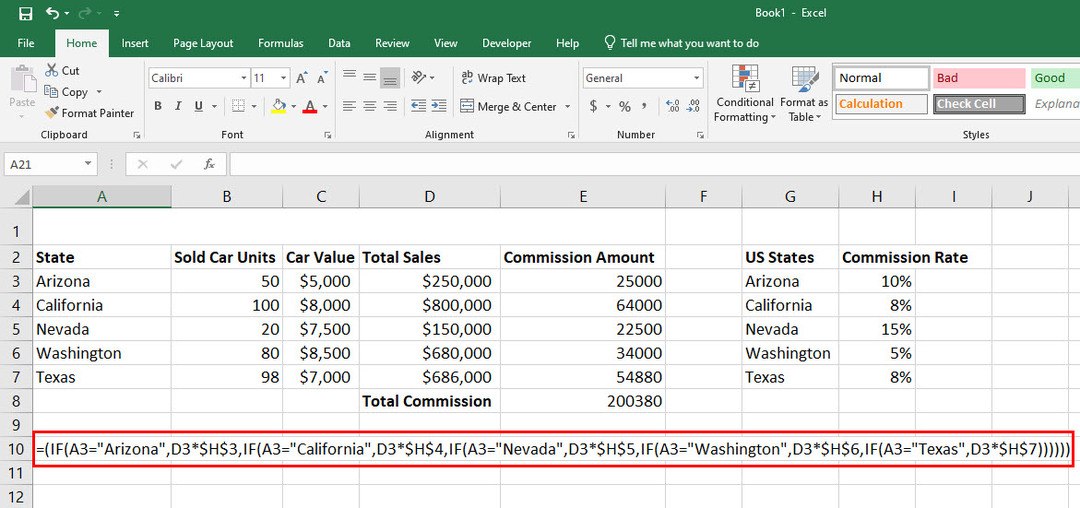
Ardından, bir Excel elektronik tablosu kullansanız bile, bu otomobil satışlarından aracı komisyonlarını hesaplamak göz korkutucu bir görev olabilir. Ancak, farklı eyaletlerden kazanılan komisyonları bir çırpıda hesaplamak için 50'ye kadar farklı EĞER-O ZAMAN koşulunu tek bir formülde iç içe geçirebilirsiniz. İşte kullanmanız gereken formül:
=(IF(A3="Arizona",D3*$H$3,IF(A3="Kaliforniya",D3*$H$4,IF(A3="Nevada",D3*$H$5,IF(A3="Washington) ",D3*$H$6,IF(A3="Teksas",D3*$H$7))))))
Şimdiye kadar, Excel EĞER-O ZAMAN formülünün çeşitli gerçek dünya kullanım durumlarını öğrendiniz, değiştirebilirsiniz. yukarıdaki formülleri tam olarak senaryoya dayalı olarak çözmeniz ve uygun olan her yerde kullanmanız gerekir. Sen. Excel çalışma sayfaları üzerinde çalışmanın ve IF-THEN deyimlerini kullanarak formülleri otomatikleştirmenin keyfini çıkarın!
Çözüm
Artık Excel EĞER-O ZAMAN formülünü bir Excel elektronik tablosundaki basitten çok karmaşık hesaplamalara kadar nasıl kullanacağınızı biliyorsunuz.
Bu da çeşitli manuel hesaplamaları ve Excel çalışma sayfanızın son analizini otomatikleştirmenize ve zamandan tasarruf etmenize yardımcı olacaktır. Ayrıca, mantıksal testlerin insan tabanlı analizinde hata riski Excel'in IF-THEN formülü kullanılarak önlenebilir.
Excel IF-THEN formülünün benzersiz kullanım durumlarını biliyorsanız aşağıya yorum yapmayı unutmayın.
Sıradaki, öğren bir Excel sayfasının kopyasını oluşturma Ve Excel'de formüller olmadan değerleri kopyala-yapıştır.